爱思助手把电脑视频怎么导入苹果手机 视频导入iPhone教程
2022-01-08 20:00:09 作者:佚名
有很多用户都想要将电脑上的视频导入自己的苹果手机中进行观看,不过不知道用什么工具可以导入。其实爱思助手就能帮助到你了,下面小编就给大家讲讲视频导入iPhone教程,一起来看吧!
查看更多教程==》 爱思助手使用教程合集
爱思助手把电脑视频怎么导入苹果手机
第一步、首先还是下载安装好爱思助手6.0,安装完以后连接手机,点击左边“视频”;我们可以直接把视频导入的系统自带的视频里面也可以导入到第三方播放器里面;
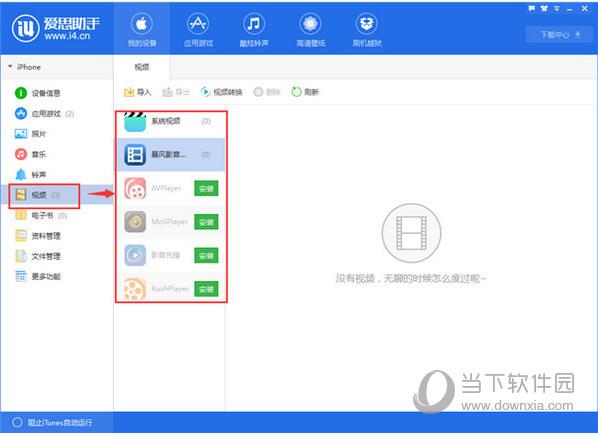
爱思助手连接手机
第二步、如果要导入系统视频,直接导入即可;导入第三方播放器则需要先安装播放器以后,才可以导入视频文件或者整个视频文件夹了;爱思助手6.0支持7种格式视频导入(mp4、mov、rmvb、flv、avi、mkv、mpeg),让您随心所欲,想看就看;
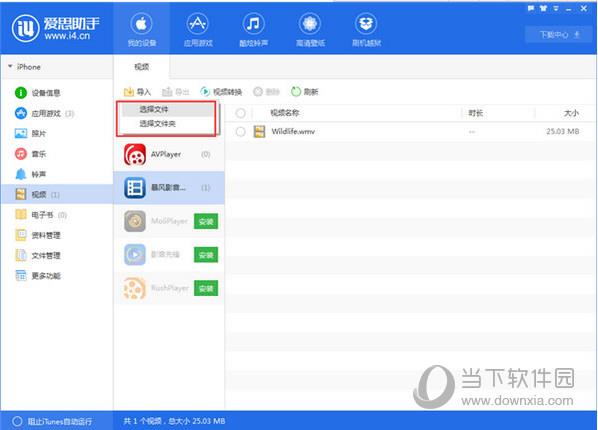
导入系统视频
第三步、导入成功之后,在iPhone手机上打开播放器在“离线缓存”或者“本地视频”中即可观看视频。
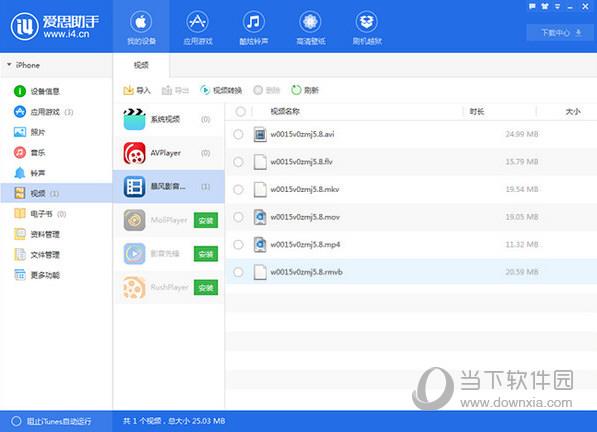
打开播放器
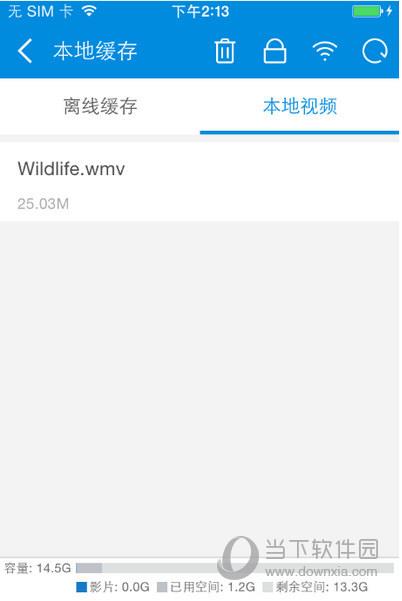
本地视频
第四步、除了视频导入以外,爱思助手6.0还可以进行视频格式转换,妈妈再也不用担心不能看韩剧了。
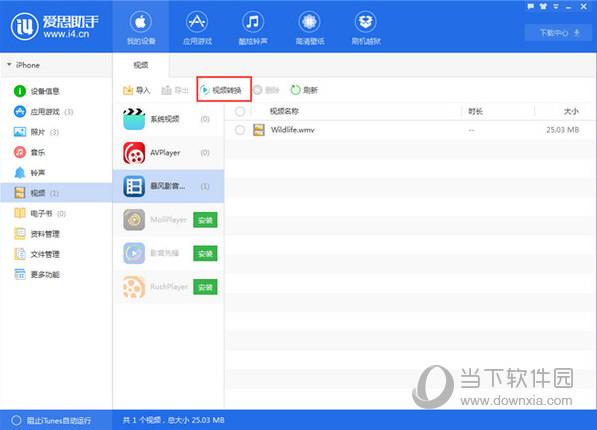
视频格式转换(1)
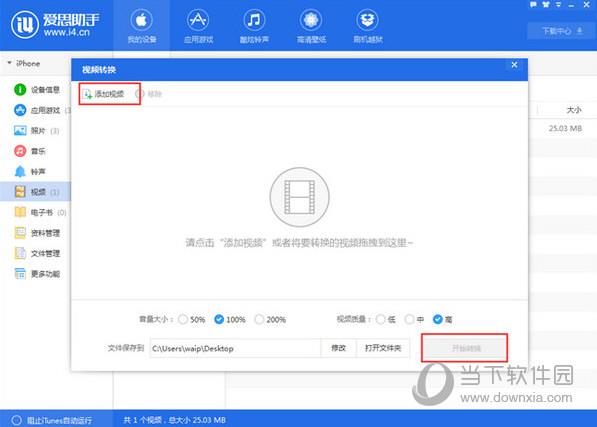
视频格式转换(2)
以上就是小编带给大家的爱思助手把电脑视频导入苹果手机方法,希望可以帮到大家。











